解决方法:
信任站点设置方法:
第一步:点击浏览器菜单栏“工具”按钮�����,找到二级菜单功能“Internet选项”�,弹出“Internet选项”设置对话框,如图1-1-1:
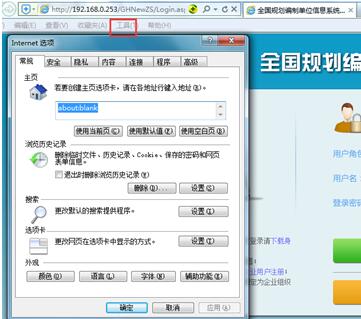 图1-1-1
图1-1-1
第二步:点击“安全”-“可信站点”-“站点”弹出“可信站点”对话框��,将规划服务器地址加入到区域中�,并且将下方的“对该区域中的所有站点要求服务器验证(https:)(s)”前的对勾去掉,点击“添加”按钮�����,如图:1-1-2:
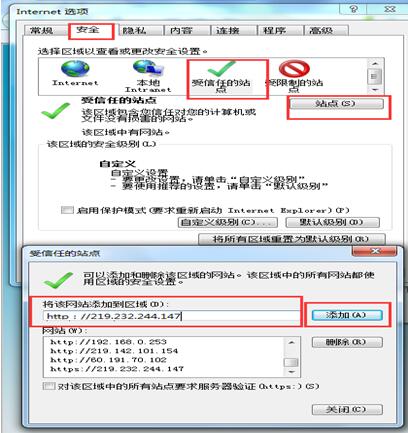 图1-1-2
图1-1-2
第三步:回到安全选项����,点击“自定义级别”弹出安全设置对话框,如图1-1-3:
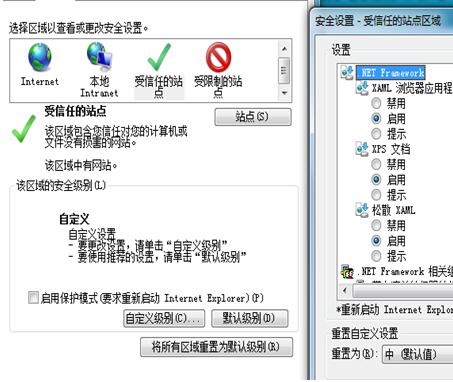 图1-1-3
图1-1-3
第四步:将安全设置内的所有设置全部启用�����,浏览器设置完成���,这里只对.Net framework进行举例,其它也同样需要设置���,如图1-1-4:
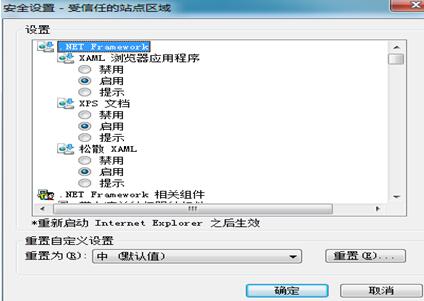 图1-1-4
图1-1-4
浏览器兼容性视图设置方法:
(一)浏览器版本为IE 8兼容性视图的设置方法:
第一步:点击浏览器右上角“工具”按钮���,选择“兼容性视图设置”�,如图 1-1-5:
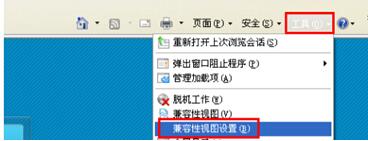 图 1-1-5
图 1-1-5
第二步:兼容性视图页面设置中�����,将规划网站的地址添加到空白框内��,点击“添加”�,如图 1-1-6
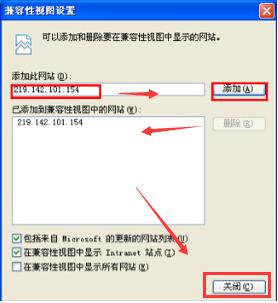 图 1-1-6
图 1-1-6
第三步:设置完成后关闭即可。
(二)浏览器版本为IE 9及以上兼容性视图的设置方法:
第一步:点击浏览器 “工具”按钮���,选择“兼容性视图设置”����,如图1-1-7
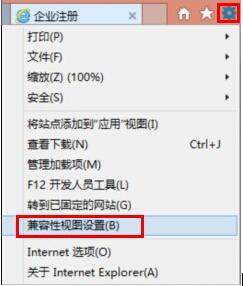 图1-1-7
图1-1-7
第二步:兼容性视图页面设置中����,将规划网站的地址添加到空白框内,点击“添加”�,如图 1-1-8:
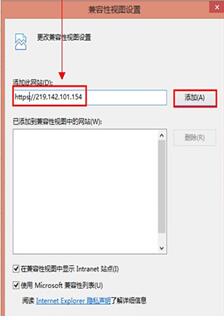 图 1-1-8
图 1-1-8
第三步:设置完成后关闭即可。